A PR_CONNECT_RESET_ERROR probléma akkor merül fel, amikor a felhasználó megpróbálja a Mozilla Firefox használatával csatlakozni egy webhelykiszolgálóhoz a HTTPS protokollal, de a kérést elutasítják. Ez a hibaüzenet lényegében azt jelenti, hogy a köztük levő társ vagy valamilyen középső box (valószínűleg tűzfal) erőszakosan megszakítja a kapcsolatot.

Mint kiderült, a TCP protokollszűrés felelős lehet a végfelhasználó (Ön) és a webszerver közötti kapcsolat megszakításáért egy hamis pozitív miatt. Ebben az esetben képesnek kell lennie a probléma megoldására az AV speciális beállításainak elérésével és a protokollszűrés letiltásával. Az ESET AV köztudottan alapértelmezés szerint engedélyezi ezt a funkciót.
A problémát bizonyos ideiglenes fájlok is okozhatják, amelyek megzavarhatják az új webszerver-kapcsolatokat. Ez általában akkor történik, ha a felhasználó megpróbálja ugyanazt a weboldalt elérni mind a rendszeres, mind a VPN / Proxy segítségével szűrt kapcsolattal . Ebben az esetben a böngésző gyorsítótárának törlésével kijavíthatja a problémát.
A túlvédő tűzfal felelős lehet a végfelhasználó és a webszerver közötti megszakításért is. Hamis pozitív lehet felelős ezért a viselkedésért. Ha ez a forgatókönyv alkalmazható, akkor megoldhatja a problémát a harmadik fél tűzfalának eltávolításával, és visszatérhet az alapértelmezett Windows tűzfalra.
Bizonyos webhelyek biztonsági óvintézkedéseket tesznek azokkal a végfelhasználókkal szemben, akik VPN-en vagy proxyn keresztül szűrik a kapcsolatukat. Lehetséges, hogy ezzel a problémával találkozik, mivel VPN-t vagy proxyt használ. Ebben az esetben a proxykiszolgáló letiltásával vagy a VPN-ügyfél eltávolításával javíthatja a problémát.
Internetszolgáltatójától függően előfordulhat, hogy ezt a Firefox-hibát egy olyan geo-zár miatt okozza, amely megakadályozza bizonyos webszerverek elérését bizonyos helyekről. Ebben az esetben VPN eszközön keresztül megváltoztathatja tartózkodási helyét a webhely elérése érdekében.
Ez a probléma meglehetősen gyakori azoknál a felhasználóknál, akik bizonyos webszerverekhez próbálnak hozzáférni egyetemről vagy munkahelyről. Egyes korlátozott hálózatok, például ezek, megakadályozzák a felhasználók hozzáférését bizonyos webhelyekhez. A bátor böngésző jó alternatíva ebben az esetben.
1. Tiltsa le a protokollszűrést (ha van)
Mint kiderült, az egyik népszerű ok, amely végső soron ezt a problémát fogja hívni, egyfajta TCP-protokollszűrés, amely végül megszakítja a társ (te) és a kiszolgáló közötti kapcsolatot.
A legtöbb esetben ezt egy túlvédő AV csomag okozza, amelynek alapértelmezés szerint engedélyezve van a Protokollszűrés funkció. Ez a biztonsági funkció végül ellenőrzi az összes böngésző kommunikációjának biztonságát, és blokkolja a gyanús tevékenységeket.
Ez teljesen rendben van, ha a hirdetések szerint működik. De egyes AV (leggyakrabban ESET) köztudottan sok hamis pozitív eredményt okoz, amelyek végül megakadályozzák a felhasználókat bizonyos webhelyek elérésében.
Ha az ESET Antivirus programot alapértelmezett harmadik fél biztonsági csomagként használja, kövesse az alábbi utasításokat a protokollszűrés letiltásához:
- Nyissa meg a fő ESET víruskereső programot.
- A speciális beállításokat manuálisan vagy az F5 megnyomásával érheti el.
- Miután belépett a Speciális beállítások ablakba, először kattintson a Web és e-mail elemre.
- Ezután bontsa ki a Protokollszűrés szakaszt, és kattintson a kapcsolódó csúszkára az Alkalmazásprotokoll tartalomszűrés engedélyezése mellett a szolgáltatás letiltásához.
- Kattintson a OK gombra a módosítások mentéséhez, majd ellenőrizze, hogy a probléma megoldódott-e azzal a webhelygel való próbálkozással, amely korábban kiváltotta a hibát.

MEGJEGYZÉS: Ha egy másik AV-t használ, amely protokollszűrést alkalmaz, a fenti lépések nyilvánvalóan nem érvényesek. ebben az esetben keresse meg az interneten a protokollszűrés letiltásának konkrét lépéseit az Ön által használt harmadik fél AV-jának megfelelően.
Ha ez a művelet nem volt alkalmazható, vagy megállapította, hogy az ESET protokollszűrése nem okozta a PR_CONNECT_RESET_ERROR műveletet, lépjen az alábbi következő lehetséges javításra.
2. Törölje a böngésző gyorsítótárát
Mint kiderült, ezt a problémát egy ideiglenes fájl is okozhatja, amely zavarja az új kapcsolatokat. A legtöbb esetben ez akkor fordul elő, ha megpróbálja ugyanazt a webkiszolgálót elérni mind normál kapcsolattal, mind VPN-mel.
Ha ez a forgatókönyv alkalmazható az Ön jelenlegi helyzetére, valószínűleg megoldhatja a problémát a Firefox webes gyorsítótárának törlésével. Itt található egy gyors útmutató a PR_CONNECT_RESET_ERROR javításához:
Megjegyzés: Ha pontosan tudja, melyik fájl okozza a problémát, a következőképpen törölheti a gyorsítótárat egyetlen webhelyen.
- Először győződjön meg arról, hogy minden Firefox lap bezárult, kivéve egy új lapot, amelyet használni fogunk.
- Kattintson a művelet gombra (a képernyő jobb felső sarkában), és válassza az Opciók lehetőséget az újonnan megjelenő helyi menüből.
- Miután sikerült belépnie a Beállítások menübe, válassza ki az Adatvédelem és biztonság menüt a bal oldali táblázatból. Ezután görgessen le a Sütik és adatok menüig, és kattintson az Adatok törlése elemre .
- Az Adatok törlése menüben kezdje el törölni a jelölést a Sütik és webhelyadatok jelölőnégyzetből, de ügyeljen arra, hogy bejelölje a Gyorsítótárazott webtartalom melletti négyzetet.
- Kattintson a Törlés gombra a webtartalom-adatok tisztításának megkezdéséhez.
- Indítsa újra a számítógépet, és ellenőrizze, hogy a probléma megoldódott-e a rendszer következő indításakor.
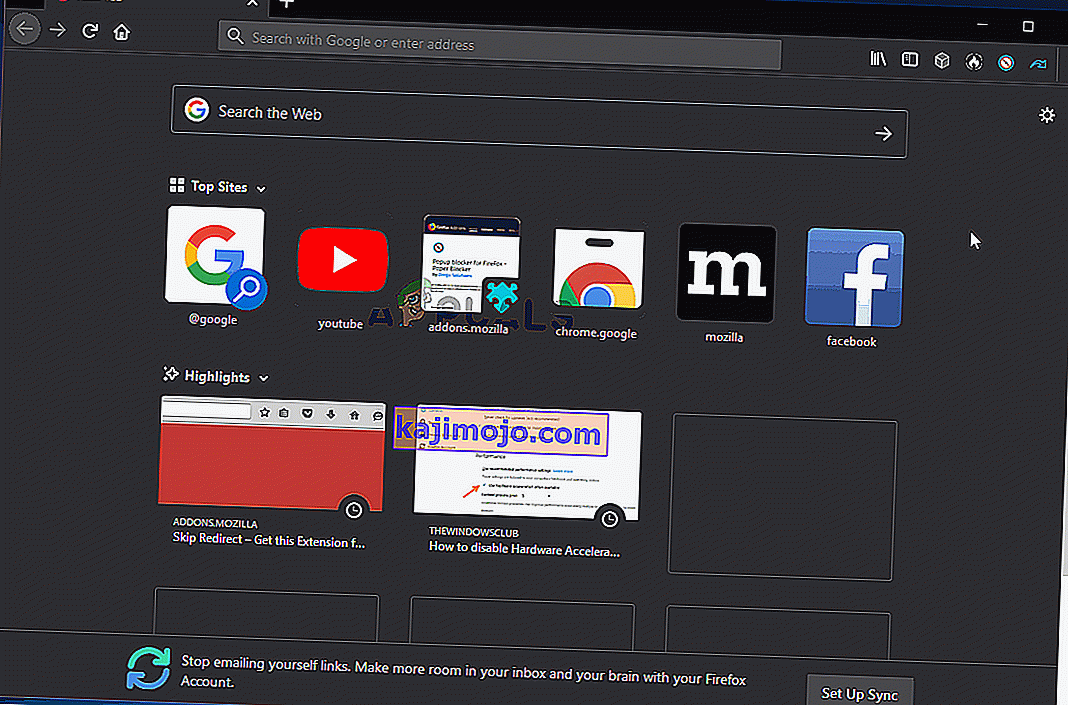
Abban az esetben, ha ugyanaz a probléma továbbra is fennáll, lépjen az alábbi lehetséges javításra.
3. Távolítsa el a harmadik fél tűzfalát (ha van ilyen)
Ha darabonként lebontanád a hibakódot, rájössz, hogy ez valóban a végfelhasználó és a szerver közötti megszakítást jelzi. Az esetek döntő többségében ezt a problémát elősegíti egy túlprotektív tűzfal, amely végül hamis pozitív miatt megszakítja a kapcsolatot.
Ha biztos abban, hogy a meglátogatni kívánt webhely legitim, és harmadik féltől származó tűzfalat használ az alapértelmezett Windows tűzfal helyett, akkor meg kell vizsgálnia, hogy a külső eszköz valójában nem okozza-e a problémát.
Ne feledje, hogy az AV csomag viselkedésével ellentétben a tűzfal valós idejű védelmének kikapcsolása nem akadályozza meg ezt a viselkedést. Valószínű, hogy ugyanazok a biztonsági szabályok érvényben maradnak.
Az egyetlen módja annak, hogy alaposan megbizonyosodjon arról, hogy a harmadik féltől származó tűzfalcsomagnak semmi köze a kérdéshez, az ideiglenes eltávolítás. Itt van egy gyors útmutató ennek megvalósításához:
- Nyissa meg a Futtatás párbeszédpanelt a Windows billentyű + R megnyomásával . Ezután írja be az 'appwiz.cpl' parancsot, és nyomja meg az Enter billentyűt a Programok és szolgáltatások ablak megnyitásához .

- Miután sikerült bejutnia a Programok és szolgáltatások képernyőre, lépjen lefelé a telepített alkalmazások listáján, és keresse meg a jelenleg használt harmadik féltől származó csomagot. Miután sikerült megtalálni, kattintson jobb egérgombbal az egérrel, és válassza a következő helyi menüből az Eltávolítás lehetőséget.

- Miután sikerült bejutnia az eltávolítási menübe, kövesse a képernyőn megjelenő utasításokat az eltávolítási folyamat befejezéséhez.
- A folyamat befejezése után az itt található utasításokat is követve biztosíthatja, hogy ne hagyjon hátra olyan fájlmaradványokat, amelyek továbbra is ugyanolyan viselkedést okozhatnak.
- Amint a művelet befejeződött, indítsa újra a számítógépet, és ellenőrizze, hogy a probléma megoldódott-e a rendszer következő indításakor.
Ha ez a forgatókönyv nem volt alkalmazható, vagy a fenti utasítások követése után is szembesül ezzel a problémával, lépjen a következő lehetséges javításra.
4. Tiltsa le a proxyt / VPN-t (ha van)
Egy másik lehetséges ok, amely végül a PR_CONNECT_RESET_ERROR problémát váltja ki, az, hogy a gazdagép megtagadta a végfelhasználók VPN vagy Proxy szervereken keresztüli csatlakozását. A VPN-ek nem könnyen észlelhetők, de a proxy szervereket manapság több nagy horderejű webhely korlátozza.
Ha proxykiszolgálót vagy VPN-klienst használ névtelen böngészéshez az interneten, akkor valószínűleg ez az oka annak, hogy a PR_CONNECT_RESET_ERROR problémával foglalkozik. Ennek az elméletnek a teszteléséhez tiltsa le a proxy- vagy VPN-klienst, és nézze meg, hogy a probléma elmúlik-e az Ön útján.
Mivel a két folyamat különbözik, két külön útmutatót hoztunk létre. Kövesse nyugodtan azt az útmutatót, amely a forgatókönyvéhez alkalmazható.
A VPN-ügyfél eltávolítása
- A Futtatás párbeszédpanel megnyitásához nyomja meg a Windows billentyűt + R. Ezután írja be az 'appwiz.cpl' szöveget a szövegmezőbe, majd nyomja meg az Enter billentyűt a Programok és szolgáltatások menü megnyitásához . Miután belépett a Felhasználói fiókok felügyelete (UAC) parancssorba, kattintson az Igen gombra az adminisztrátori jogosultságok megadásához.

- Miután megérkezett a Programok és szolgáltatások képernyőre, folytassa a telepített szoftverek listáját, és keresse meg az aktív VPN-klienst, amelyet éppen telepít. Ha sikerült megtalálni, kattintson rá a jobb gombbal, és válassza a helyi menü Eltávolítás parancsát.

- Az eltávolítási varázslóban kövesse a képernyőn megjelenő utasításokat a VPN-kliens eltávolításának befejezéséhez.
- Miután a folyamat befejeződött, indítsa újra a gépet, és ellenőrizze, hogy a probléma megoldódott-e a következő indításkor.
A proxykiszolgáló eltávolítása
- A Futtatás párbeszédpanel megnyitásához nyomja meg a Windows billentyűt + R. Ezután írja be az „ ms-settings: network-proxy” szöveget a szövegmezőbe, majd nyomja meg az Enter billentyűt a Beállítások alkalmazás Proxy fülének megnyitásához .

- Amikor a Beállítások menü Proxy fülén van , lépjen le a Kézi proxy beállítása szakaszra. Ha ott van, navigáljon a képernyő jobb oldali részéhez, és tiltsa le a Proxykiszolgáló használata kapcsolt kapcsolót .
- Miután ezt megtette, indítsa újra a számítógépet, és várja meg a művelet befejezését. Miután a következő indítási sorrend befejeződött, ismételje meg azt a műveletet, amely korábban a PR_CONNECT_RESET_ERROR okot okoztahiba.
Abban az esetben, ha ugyanaz a probléma továbbra is fennáll, vagy egyik sem volt alkalmazható az Ön jelenlegi helyzetére, lépjen az alábbi lehetséges javításra.
5. Az ISP zárolásának megkerülése (ha van)
Az, hogy egy VPN-kliens felelős-e a PR_CONNECT_RESET_ERROR probléma előidézéséért, eszközként is szolgálhat arra, hogy kijusson ebből a nehéz helyzetből. Lehetséges, hogy ezt a hibaüzenetet azért látja, mert az internetszolgáltatója elveti a meglátogatni kívánt webszerver IP-címét.
Ez nagyon gyakori azokban az esetekben, amikor geo-zár van a helyén. Számos hasonló helyzetbe került felhasználó megerősítette, hogy a VPN-megoldás telepítése és használata után végül úgy tudtak hozzáférni a webhelyhez, hogy ugyanazzal a hibával nem találkoztak.
Ha ki akarja próbálni ezt a megoldást, találtunk egy ingyenes alternatívát, amely lehetővé teszi, hogy felfedezze ezt a lehetséges megoldást anélkül, hogy pénzt fektetne egy VPN-kliensbe. Itt van egy gyors útmutató az ingyenes VPN-megoldás használatáról a georezárás megkerülésére, amely a PR_CONNECT_RESET_ERROR problémát okozza:
- Először kattintson erre a linkre ( itt ), és kattintson a Letöltés most gombra a telepítő futtatható fájljának letöltésének megkezdéséhez. Miután a következő képernyőre került, kattintson a Ingyenes fiókhoz társított Regisztráció gombra.

- Amint a következő képernyőre lép, adja meg az e-mail címét az első regisztráció befejezéséhez.

Megjegyzés: Ebben a lépésben elengedhetetlen, hogy érvényes e-mail címet használjon a kezdeti regisztráció befejezéséhez. Ezt később felhasználják a fiók igazolására.
- Miután behelyezte a megfelelő e-mailt, nyissa meg a beérkező leveleket, és keresse meg a Hide.me webhelytől kapott ellenőrző e-mailt. Ellenőrizze a Spam mappát, ha nem látja azt az Inbox / Updates mappában.
- Miután sikerült megtalálni az e-mailt, nyissa meg és kattintson a Fiókom aktiválása elemre a VPN regisztráció ellenőrzéséhez.
 Megjegyzés: Az e-mail megérkezése több percet is igénybe vehet, ezért várjon türelemmel, amíg a folyamat befejeződik.
Megjegyzés: Az e-mail megérkezése több percet is igénybe vehet, ezért várjon türelemmel, amíg a folyamat befejeződik. - A következő képernyőn ki kell választania egy megfelelő felhasználót és jelszót, amelyet a Hide.me-fiókjához használ. Miután ezzel végzett, kattintson a Fiók létrehozása elemre .

- Most, hogy sikeresen bejelentkezett a korábban konfigurált és ellenőrzött fiókba, lépjen az Árképzés> Ingyenes szakaszba. Belül kattintson az Alkalmazás most gombra az ingyenes terv aktiválásához.

- Aktivált ingyenes terv esetén lépjen az Ügyfelek letöltése szakaszra, és kattintson a Letöltés most gombra, amely megfelel annak az operációs rendszernek, amelyet jelenleg a számítógépével használ.

- A letöltés befejezése után kattintson duplán a telepítő futtatható fájlra. Ezután kövesse a képernyőn megjelenő utasításokat a művelet befejezéséhez a számítógépen.

- A telepítés befejezése után nyissa meg az alkalmazást, és jelentkezzen be a korábban létrehozott fiókkal.
- Végül kattintson az Ingyenes próbaverzió indítása elemre, válasszon egy megfelelő régiót, amelyet a webszerver nem zár le földrajzilag, és máris mehet.
Ha ez a művelet nem volt alkalmazható az Ön jelenlegi helyzetére, vagy nem oldotta meg a PR_CONNECT_RESET_ERROR problémát, lépjen az alábbi következő módszerre.
6. Csatlakozzon egy másik hálózathoz
Amint előfordul, a kérdés az Ön kezén kívül is állhat. Ha munkahelyen vagy egyetemen zárt / korlátozott hálózathoz csatlakozik, akkor bizonyos webhelyek nagy valószínűséggel a PR_CONNECT_RESET_ERROR feliratot jelenítik meg, amikor megpróbálja elérni a Firefoxot.
Ha ez a forgatókönyv alkalmazható, megpróbálhat csatlakozni egy másik hálózathoz, és megnézheti, hogy a probléma már nem jelentkezik-e. A hotspot létrehozása a telefonról és a laptop csatlakoztatása mobil módja annak tesztelésére.
Ha a probléma már nem fordul elő, megpróbálhatja a Brave böngészőt használni (a Firefox helyett) a korlátozott munka- vagy egyetemi zárt hálózatok megkerülésére. Több érintett felhasználó megerősítette, hogy ez lehetővé tette számukra a korábban letiltott webszerverek elérését.









 Megjegyzés: Az e-mail megérkezése több percet is igénybe vehet, ezért várjon türelemmel, amíg a folyamat befejeződik.
Megjegyzés: Az e-mail megérkezése több percet is igénybe vehet, ezért várjon türelemmel, amíg a folyamat befejeződik.


